启动或者关闭windows功能在哪 Win10如何打开或关闭Windows功能设置
发布时间:2023-10-05 16:50:01 浏览数:
启动或者关闭windows功能在哪,在使用Windows 10操作系统时,有时我们需要启用或关闭一些特定的功能来满足个性化的需求或提升系统性能,对于一些不太熟悉操作系统的用户来说,找到并打开Windows功能设置可能会有些困惑。在本文中我们将介绍如何快速找到Windows功能设置,并简要说明如何启用或关闭这些功能,以帮助用户更好地管理和优化Windows 10系统。
方法如下:
1.点击【此电脑】,在右键菜单中点击【属性】选项。打开【系统】窗体。
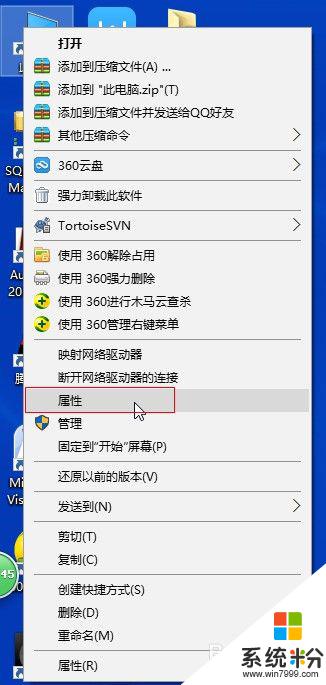
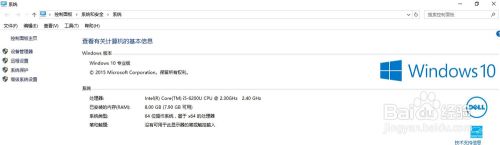
2.在【系统】窗体的右上角点击【控制面板主页】打开【控制面板】窗体。
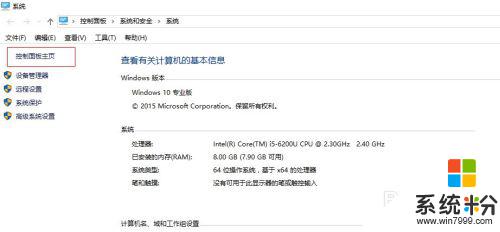
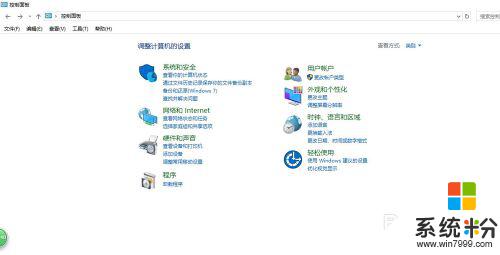
3.在【控制面板】窗体中点击【程序】,打开【程序】窗体。在【程序和功能】下面有一个选项【启用或关闭Windows功能】,点击即可启用或者关闭Windows功能。
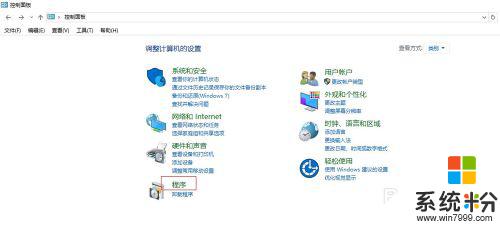
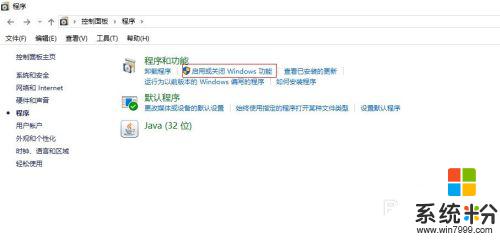
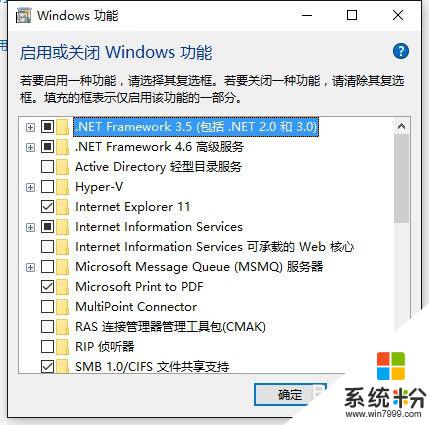
以上是启动或关闭Windows功能的全部内容,如果出现此类情况,您可以根据小编的操作进行解决,方法简单快速,一步到位。